如何打开win10系统便签工具
现在大部分电脑都是win10系统,有些新用户不知道如何打开便签工具,接下来小编就给大家介绍一下具体的操作步骤。
具体如下:
1. 首先第一步先点击任务栏搜索框,接着根据下图所示,搜索并点击【打开或关系系统图标】选项。

2. 第二步在弹出的窗口中,根据下图箭头所指,将【Windows Ink工作区】设置为【开】。
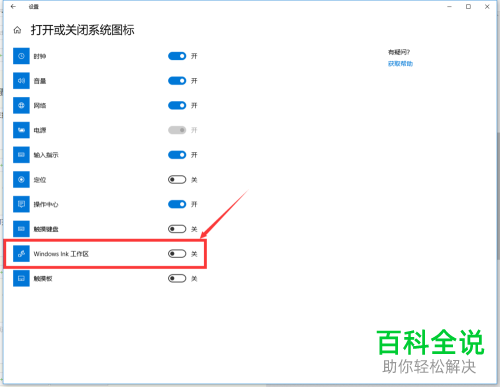
3. 第三步根据下图箭头所指,点击任务栏【笔】图标。

4. 第四步打开【Windows Ink工作区】窗口,根据下图所示,双击【便签】图标。
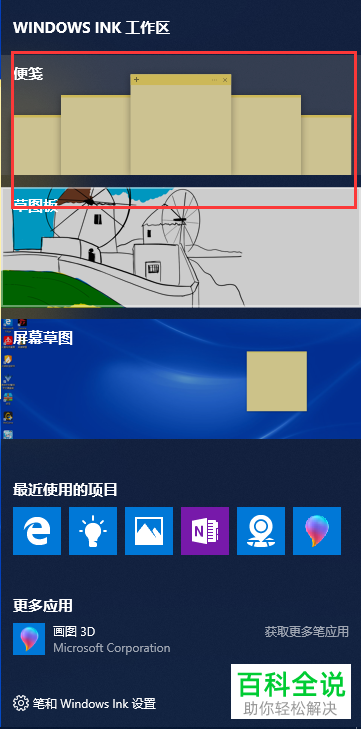
5. 第五步成功打开便签,根据下图所示,按照需求输入文字。
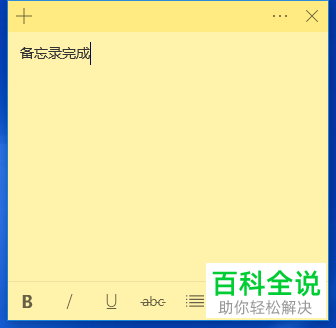
6. 最后根据下图箭头所指,可以按照需求编辑便签内容。

以上就是如何打开win10系统便签工具的方法。
赞 (0)

